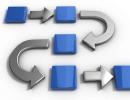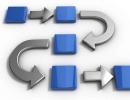Sõrmejäljeandur telefonis ei tööta. Sõrmejälg ei tööta Android-seadmetes
Tere! Nagu blogis korduvalt märgitud, on kõik artiklid need probleemid või küsimused, millega olen ise isiklikult või mu sõbrad kokku puutunud. Tegelikult on see sait loodud selleks - isiklike kogemuste jagamiseks ja teiste abistamiseks "õuna" tehnoloogiaga. Ja nüüd "viskas" mu üsna vana, kuid endiselt töötav iPhone 5S mulle veel ühe juhiste idee - Touch ID lakkas äkki töötamast.
Ja nagu mulle alguses tundus, juhtus see lõpuks ja pöördumatult. Ei, noh, mida veel oodata? Seade pole kaugeltki uus. Laastud, kriimud, marrastused, kukkumised – kõik see oli ja on. Seadme loomulikku kulumist pole kuskilt võtta :) Seega, kui Touch ID “ära kukkus”, siis ma väga ei imestanud. Üllatus tuli hiljem, selle probleemi lahendamise käigus ... räägime siiski kõigest järjekorras.
Niisiis, lühike taust:
- Värskendasin iOS-i versioonile 10.3.1
- Mõne aja pärast hakkasin märkama, et avamisandur ei tööta alati. Kuid nagu tavaliselt, ei omistanud ma sellele mingit tähtsust - võib-olla on mu käed määrdunud või midagi muud.
- Kuid pärast seda, kui ma ei saanud sõrmejäljega pangaklienti siseneda, oli mul peas “pasjanss” - Touch ID ei tööta.
Tulevikku vaadates märgin, et kõik lahenes edukalt. Aga milliseid toiminguid selleks ette võtta tuli – nüüd saad teada, lähme!
Väärib märkimist, et kui teie iPhone'il on kodune kodunupp (näiteks pärast remonti vahetatud), siis Touch ID sellel ei tööta. Mitte kunagi. Sõrmejäljeandur on emaplaadi külge "kõvasti" seotud. Üks tahvel – üks kodunupp. Samuti müüvad mõned müüjad kohe iPhone'i koos mittetöötava skanneriga -.
Kuid meil on erinev probleem - iPhone lõpetas sõrmejälje tuvastamise, kuigi sellega ei juhtunud midagi (välja arvatud iOS-i värskendus). Arvasin, et see on süsteemi lihtne "tõrge" ja tegin järgmist:
Ja siin näib, et kõik peaks lõppema. Aga ei – imet ei juhtunud ja Touch ID ikka ei töötanud. Pärast seda selgus, et probleem on raudne. Ja see koosneb kodunupu ahelast:
- See võib olla kahjustatud (niiskus, seadme ebatäpne kokkupanek või lahtivõtmine).
- Seda ei pruugita lihtsalt sisestada (pole täielikult paigaldatud).

Ja tundub, et see pole minu juhtum. Ma ei niisutanud iPhone'i ja pärast viimast lahtivõtmist töötas skanner hästi ... Kuid ikkagi tuli seade lahti võtta ja juhtus nii:
- Võtsin iPhone'i lahti.
- Kodunupu kaabel on keelatud.
- Vaatasin seda ja ootuspäraselt ei näinud midagi – see on ideaalses korras.
- Pane see tagasi.
- Touch ID töötas.
Kui aus olla, siis tulemus üllatas mind veidi :)
Ma ei tea, miks silmuse lihtne taasühendamine aitas, kuid tõsiasi on see, et pärast seda toimingut hakkas nupp mu sõrmejälgi normaalselt töötlema.
Kuigi mul on üks idee, miks see juhtuda võib – viimasel ajal on mu iPhone mitu korda kukkunud ja päris kõvasti. Arvasin juba, et tuleb isegi ekraani väljavahetamine, aga lõpuks sai kõik korda. Ja võib-olla põhjustasid kõik need probleemid kukkumised.
Xiaomi oma mudelitele sõrmejäljeskannerite paigaldamine on muutunud tavalisemaks kui eliitseadme sümboliks. Xiaomi Redmi 3s olev sõrmejälg oli üks esimesi pääsukesi, kes seda tehnoloogiat rahvale tutvustas.
Juba praegu võib enamik uutest Xiaomi tahveltelefonidest kiidelda ülitäpse skanneriga. Näiteks veidi suurendatud Xiaomi Redmi Note 4 või isegi “pooltahvelarvuti” Xiaomi Mi Max. Xiaomi Mi6 kuuenda rea uusim esindaja päris ja sai telefoni esiküljel klaasi alla peidetud täiustatud anduri.
Mõnes eelarvemudelis, nagu Xiaomi Redmi 4A, pole sellist andurit üldse pakkuda, samas kui üsna hiljutises Xiaomi Mi 5-s töötab see sageli katkendlikult ja võib täielikult kaduda.
Mõelge uue sõrmejälje lisamise algoritmile.
Kuidas seda sisse lülitada
Xiaomi sõrmejälje esmakordne seadistamine on järgmine:
- Me läheme menüüsse "Seaded" ja valige loendist "Süsteem ja seade" vahekaart "Lukusta ekraan ja sõrmejälg";
- Järgmisena klõpsake nuppu "Ekraanilukk ja sõrmejälg". Uues avatud menüüs pöörake tähelepanu akna madalaimale elemendile - "Lisa sõrmejälg";
- Süsteem pakub graafilise võtme seadistamist juhuks, kui kaasas olev väljatrükk skanneril ei tööta või seade peaks osaliselt rikki minema;
- Kandke korduvalt mis tahes sõrm (sama) nutitelefoni skanneri pinnale. Skannimise iga etapi õnnestumisest teavitab teid ringi täitumisega animatsioon ja seadme kerge vibratsioon.
- Kui kõik on õigesti tehtud, saate teate eduka seadistamise kohta. Teie seade on valmis. Lisaks saate installida ja valida teise sõrmejälje.
Andurite asukoht ütleb meile, kuidas on mugavam skannida. Näiteks Xiaomi Mi 5s on anduril tagumine asukoht (vaikimisi nimetissõrme jaoks) ja Mi 6 puhul ees (pöidla jaoks).
Alati ei lähe aga asjad nii libedalt. Juhtub, et teatud mudelitel, nagu ka Redmi 4X puhul, pole seadetes sõrmejäljemenüüd või telefon ei reageeri puudutusele.
Võimalikud probleemid
Xiaomi nutitelefonid, nagu ka teiste tootjate näidised, pole täiuslikud. Mõnel neist on süstemaatilisi probleeme (nimelt: Xiaomi sõrmejälg ei tööta), mida paljud kasutajad kogevad.
Tõrgete korral võib olla mitu võimalust:
- sõrmejäljeskanner töötab katkendlikult;
- salvestatud näidis puudub;
- sensorivälja vajutamisele ei reageerita;
- seadete menüüst on vastav element kadunud.
Nende ebameeldivate nähtuste kõrvaldamiseks nutitelefonis peate tegema järgmised toimingud:
- avage see seadistamise ajal määratud põhiekraani mustriga;
- enne automaatset väljalülitamist tühjendage seade täielikult;
- laadige aku kuni 100%;
- pühkige anduri puuteala kuiva puhta lapiga;
- käivitage nutitelefon (andur peaks töötama).
Sageli lakkab puutetundlik tuvastus Xiaomi Mi 5 puhul töötamast, mis on seletatav ametliku püsivara vigadega. Kui telefon seda ikka ei leia või menüü kaob, nagu poleks seda kunagi olnudki, tuleb võtta ühendust Xiaomi teeninduskeskusega. Seal analüüsitakse teie telefoni üksikasjalikult ilmnenud rikke osas ning vajadusel parandatakse või asendatakse osa.
Nüansid
Mitte kõigil juhtudel ei tohiks sõrmejäljeskanneriga Xiaomit remonti viia või püsivaraga käsitsi “piinata”. Uutel eelarve- ja lipulaevadel nutitelefonide mudelitel on alguses "toores" püsivara. Arendajatel pole lihtsalt aega kõigi selle puuduste kõrvaldamiseks. Enamasti on selliste probleemide lahenduseks uus värskendus. Seega on Mi 5s sõrmejäljeskanneri töö fikseeritud.
Määrdunud või märg sõrm võib saada ekraani sõrmejäljetuvastuse blokeerimise banaalseks põhjuseks. Lõiked ja armid mõjutavad negatiivselt ka Xiaomi võimet ekraani lukustada.
Mõnikord lahendatakse probleem nii, et lülitate keele inglise keelele, seejärel kustutate halvasti äratuntava vana skannimisnäidise ja asendate selle uuega.
Viimane võimalus on telefoni tühikäiguskanner keelata.
Sõrmejälje eemaldamine
Xiaomi Mi ja Redmi telefoniliinide puhul toimub uue skannimisnäidise loomine täpselt nagu vana väljalülitamine.
Eemaldamise protsess võtab vähem kui minuti:
- sisenege menüüsse "Ekraanilukk ja sõrmejälg" (selle tee on näidatud artikli teises jaotises) ja sisestage parool.
- klõpsates üksusel "Uus parool", kinnitame skannimise kustutamise nutitelefonist.
Pärast anduri väljalülitamist ei reageeri see puudutustele enne, kui omanik soovib uut profiili seada.
Touch ID sõrmejäljeskanner on iPhone'ide ja teiste selle eelisega nutitelefonide üks kasulikumaid funktsioone. See mitte ainult ei kaitse telefoni ja selle andmeid uudishimulike pilkude eest, vaid toimib ka App Store'i ja Apple Pay maksesüsteemi ostude võtmena. Skanner kaitseb ka kolmandate osapoolte rakendusi, nagu Sberbank Online. Kuid nagu iga tehniline uuendus, ei tööta see kõigis seadmetes laitmatult. Selles artiklis selgitame välja, mida teha, kui Touch ID iPhone'is ei tööta.
Mis on TouchID
Kõigepealt vaatame, mis on nimetatud sõrmejäljeskanner. Touch ID, mida nimetatakse iPhone'i üheks oluliseks funktsiooniks, ilmus esmakordselt iPhone 5s-le; Hilisemad mudelid on eranditult selle valikuga varustatud. Skanner on sisse ehitatud peamise juhtnupu Home sisse. Selle kõigest 170 mikroni paksune seade (see on kaks korda peenem kui juuksekarv!) suudab 500 ppi prindipildi abil kiiresti analüüsida nuppu puudutanud inimese sõrme naha subepiteliaalset kihti. Pole üllatav, et nii õhuke süsteem võib sageli "toimida", mistõttu iPhone 5s-i sõrmejälg ei tööta.
Touch ID üks omadusi on see, et seda saab "koolitada", konfigureerida ja ka mällu salvestada kuni 5 sõrmejälge (nii üks inimene kui ka mitu), millest igaüks on teie seadme ja selles olevate rakenduste võti. .
Õige Touch ID seadistamine
Mõnikord ei tööta iPhone 5s vale algseadistuse tõttu hästi. Seetõttu peaksite oma uue "nutika" kasutamise alguses seadistama Touch ID, järgides Apple'i soovitusi:
- Enne anduri seadistamist sisestage seadme parool (4-6 numbrit, olenevalt OS-i versioonist). Just tema aitab teil seadme lukust lahti võtta, kui skanner ootamatult sassi läheb.
- Veenduge, et kodunupp ja teie käed oleksid puhtad ja kuivad.
- Minge ikooni "hammasratas" all olevatele sätetele, valige "Puute ID ja parool". Sisestage kood punktist 1.
- Klõpsake nuppu "Lisa sõrmejälg". Pärast seda puudutage (ärge vajutage tugevalt – vaid kerge puudutus) avakuva nuppu. Samal ajal on oluline seadet loomulikult hoida, asetada sõrm nii, nagu see on teile kõige mugavam.
- Pärast nupu puudutamist hoidke sõrme, kuni see kergelt vibreerib või kuni ekraanile ilmub tekst: "Tõstke sõrm üles ja asetage see mitu korda avakuvaklahvile.
- Pärast selle käsu ilmumist rakendage sõrme, muutes veidi selle asukohta.
- Järgmisena pakub seade teile sobiva pildistamise oma mällu sisestamist. Siin peaksite telefoni hoidma käes nii, et teil oleks seda mugav seadme avamisel käes hoida. Siinkohal ei rakendata "Kodule" enam sõrmeotsa keskpunkti, vaid selle servi.
- Kui olete ühe sõrme sõrmejälje meelde jätnud, saate seda protseduuri teiste jaoks korrata. Skänneri suurema töökindluse huvides peaks iPhone'i mälus olema kuni kolm sõrmejälge.

"Treening" puutetundlik ID
Kui seisate silmitsi tõsiasjaga, et sõrmejälg iPhone 5s ei tööta hästi, proovige oma Touch ID-d "harjutada". Selleks minge jaotisse "Seaded", "Toochi ID ja parool", sisestage soovitud kood. Seejärel puudutage skannerit selle mällu salvestatud sõrmeotsaga. Sel ajal muutub tema sõrmejälje nimi ekraanil halliks.
Alustage skanneri "koolitamist" - puudutage sõrmega erinevates asendites nuppu "Kodu". Need manipulatsioonid aitavad kiirendada nii skannimist kui ka sõrmejälgede tuvastamist. Parima tulemuse saavutamiseks korrake nimetatud toimingute algoritmi mitu korda.
Mittetöötav sõrmejäljeskanner: universaalsed viisid probleemi lahendamiseks
Kui seisate silmitsi tõsiasjaga, et sõrmejälg on iPhone 5s-s lakanud töötamast, siis pakume teile kõige tõenäolisemad rikke põhjused ja nende parandamine:
- Kõigepealt kontrollige, kas skanner on sisse lülitatud ja konfigureeritud vastavalt teises alamrubriigis toodud algoritmile. Jaotises "Seaded" "Puute-ID ja parool" peavad avamise, App Store'i, iTunes Store'i, Apple Pay vastas olevad liugurid olema aktiivsed ja vahekaardil "Sõrmejäljed" peab olema vähemalt üks sõrm.
- Proovige sisestada veel üks või mitu sõrmejälge. Pange tähele, et igaühele neist saab määrata oma nime.
- Põhjus, miks sõrmejälg iPhone 5s-l ei tööta, võib olla teie käte seisund. Kui tulite äsja külmast, olite pikka aega vees, kandsite rasvast kreemi või sõrmepatjadel on väiksemaid kahjustusi (mikropraod, kriimud), võib see põhjustada, et iPhone ei tuvasta teie sõrmejälge õigesti.
- Puhastage koduvõtit kuiva paberist või riidest salvrätikuga. Selle ümbermõõdu ümber koguneb mõnikord silmale märkamatu mustuserõngas, mis vähendab võtme tööläbimõõtu ja raskendab skanneri tööd.

Liigume nüüd edasi konkreetsemate rikete juhtumite juurde.
Touch ID ei tööta külma ilmaga
Kui teie iPhone 5s-i sõrmejäljeskanner külmaga ei tööta, on teie tähelepanu all järgmine eluhäkk:
- Edasiste manipulatsioonide tegemiseks leidke end jälle külmades tingimustes ja minge jaotises "Seaded" vahekaardile "Puute ID ja parool".
- Klõpsake nuppu "Lisa uus sõrmejälg". Käed peaksid juba külmad olema.
- Vastavalt teises alampealkirjas näidatud skeemile lisa oma külmunud sõrme sõrmejälg seadme mällu.
- Isegi kui see manipuleerimine ei aidanud, jääb üks asi - telefoni avamine digitaalse parooli abil.

Probleemid pärast värskendamist
Valdav enamus kasutajaid kurdab, et iPhone 5s-i sõrmejälg ei tööta täpselt pärast iOS-i värskendamist praegusele versioonile. Kõige tõhusam "laisk" on siin oodata järgmist "uuendust", milles see viga parandatakse. Kui aga vajate kodunupul korralikult töötavat skannerit, proovige probleem lahendada järgmiselt.
- Sulgege kõik töötavad programmid ja tehke pehme lähtestamine (hoides samaaegselt 10 sekundit all kodu- ja toitenuppe). Kasulik oleks skanner ise ja sõrmeotsad salvrätikuga puhastada. Minge jaotisse "Seaded" "Puute-ID ja parool" ja kustutage kõik olemasolevad sõrmejäljed (libistage vasakule või klõpsake nende nimel, seejärel - "Kustuta sõrmejälg"). Järgmisena valige "Lisa uus sõrmejälg" ja vaadake seadetes ülalkirjeldatud üksikasjalikku algoritmi.
- Kui eelmine meetod ei aidanud, peate seadme täielikult vilkuma. Enne toimingut salvestage kindlasti iPhone'is saadaoleva teabe varukoopiad kindlasse kohta. Teie arvutis või sülearvutis tuleb iTunes alla laadida ja teie iPhone'i Apple ID-ga autoriseerida. Lülitage funktsioon Leia minu iPhone välja. Järgmiseks ühenda telefon USB-kaabli kaudu "suure vennaga". Kui PC OS on Windows, siis hoidke selle manipuleerimise ajal all klaviatuuril Shift nuppu, kui Mac on klahvi Alt / Option. Järgmisena valige "Taasta", näidates allalaaditud püsivara.

Touch ID rike
IPhone 5s-i sõrmejälg ei pruugi skanneri rikke tõttu töötada – sellist teadet näete ekraanil pärast mitut asjatut katset seadet Touch ID abil lukust lahti võtta. Põhjused võivad olla erinevad: seadme enda kerge kulumine, sõrmeotsa skannimist raskendavad tingimused jne. Paljude kasutajate arvates on selle probleemi ennetamine mällu salvestatud väljatrükkide igakuine uuendamine. Viimased tuleb täielikult eemaldada ja uued lisada läbi "Lisa sõrmejälg".

Probleemi lahendamise viis on traditsiooniline: puhastage nupp "Kodu", sõrmeotsad, kustutage mälust vanad "sõrmed" ja lisage standardprotseduuri kasutades uued.
Probleemid App Store'iga
Teine probleem, mida tuleb lahendada, on skanneri rike selle kasutamisel App Store'is. Selles poes on Touch ID tegelikult uute rakenduste allalaadimise võti. Sel juhul saate sõrmejäljeskanneri "parandada" järgmiselt:
- Avage jaotises "Seaded" jaotis "Puute ID ja parool".
- "App Store, iTunes Store" vastas muudab liuguri passiivseks.
- Taaskäivitage seade.
- Naaske 1. sammu juurde, aktiveerige liugur, mis vastutab "App Store, iTunes Store" eest.
Touch ID skanner katki
Touch ID süsteemi enda rike on harv nähtus, kuid siiski võimalik. Sel juhul on probleemi ainsaks lahenduseks iPhone 5s sõrmejäljeskanneri väljavahetamine. Et vältida vigade tegemist, kustutage kõik sõrmejäljed ja taaskäivitage oma iPhone. Lisage oma sõrmejälg uuesti jaotisesse "Puute ID ja parool". Kui see ei õnnestu, korrake protseduuri veel paar korda. Kui pärast seda jääb skanner teie väljatrükkide suhtes pimedaks ja kurdiks, siis aitab seda ainult kvalifitseeritud diagnostika ja võimalusel ka remont Apple'i teeninduskeskuses.

Nagu näete, ei tööta iPhone 5s sõrmejäljeskanner erinevatel põhjustel või ei tööta see halvasti. Saate hõlpsasti ja kiiresti iseseisvalt lahendada enamiku probleemidest - spetsialistide külastus on vajalik ainult skanneri rikke korral - selle asendamiseks. Õigeks ja pikaajaliseks toimimiseks on oluline ka Touch ID õigesti konfigureerida.
Sõrmejäljeskanner on juba lakanud olemast midagi erilist - täna omandavad selle mitte ainult sarja lipulaevad, vaid ka paljud korralikul tasemel nutitelefonid. Sõrmejäljelugejat kasutatakse seadme avamiseks, kaitstes seda volitamata juurdepääsu eest. Seda kasutatakse ka mõne rakenduse turvaelemendina. See on väga mugav ja töökindel lahendus, kuid kahjuks ainult seni, kuni skanner enam omaniku näpule korralikult ei reageeri.

Võimalikud rikete põhjused
Kõik põhjused, miks sõrmejäljeskanner ei taju nutitelefoni omaniku sõrmejälge ega reageeri sellele õigesti, võib jagada 4 rühma:
- Nupuanduri silmuse kahjustus (kui seade avatakse iseseisvalt või pärast tugevat lööki);
- Tarkvara rike;
- Nupu pind on märg või tugevalt määrdunud;
- Sõrmejälgede mustri muutus (naha füüsiline kahjustus, selle karedus külmakahjustuse tõttu, kokkupuude kemikaalidega, kalluse moodustumine).
Olukorra parandamise viisid
valik 1: Kui olete kindel, et anduri kaabel on kahjustatud, viige nutitelefon remonditöökotta. Enamasti õnnestub meistritel rikkega toime tulla.
2. variant: värskendage nutitelefoni tarkvara. Võib-olla jäite vahele mõni oluline värskendus, mis põhjustas skanneri talitlushäire. Kui aga skanner pärast värskenduse installimist ei tööta, pöörduge tagasi eelmisele püsivara versioonile. Saate (ärge unustage luua varukoopia et mitte kaotada nutitelefonist kogu teavet).
3. võimalus: Kasutades niiske (mitte märja!) vatitupsu, mis on kastetud alkoholi, pühkige õrnalt nupu pinda. Kuivatage see ja kontrollige, kas andur on töötanud. Puudutage nuppu ainult puhaste ja kuivade sõrmedega.
4. võimalus: jäljendi asendamise meetod on väga tõhus. Sõrmejäljeskanneri tööd mitte ainult ei normaliseerita, vaid ka kiirendatakse. Protseduur on järgmine:
1 . Kustutage varem sisestatud sõrmejälg;

2 . Minema " Seaded" -> "Heli"ja seal lülitage ekraani avamise heli välja;

3 . Tagasi " Seaded" -> "Lukusta ekraan ja parool" ja seal määrake ekraani uneajaks 2 minutit;

4 . Järgmisena sisestame uuesti sõrmejäljed, kuid erilisel viisil: esimest korda puudutame andurit kuiva sõrmega, teisel korral on see niisutatud (mitte märg!). Teise võimalusena võite puudutada märga švammi sõrmeotsaga või lihtsalt sõrme lakkuda.
Nii naeruväärne kui see meetod välja näeb, töötab ja töötab see suurepäraselt – testitud Xiaomi nutitelefonides.
Aeg-ajalt kurdetakse iPhone'i või iPadi sõrmejäljeskanneri töö üle. Alati on väike võimalus, et probleem seisneb seadme selle komponendi rikkes, kuid on võimalik, et saate Touch ID ebaõige töö ise lahendada. Näiteks kui kalibreerite skanneri uuesti, puhastage see ja kontrollige ka sõrmede kahjustusi. Oleme koostanud mõned kasulikud näpunäited neile, kelle avalehe nupud ei tööta nii hästi, kui nad sooviksid.
Veenduge, et Touch ID oleks lubatud ja õigesti seadistatud
Selleks minge jaotisse Seaded, seejärel jaotisse "Puute-ID ja parool" ning veenduge, et skanneri kasutamine oleks seadme lukust vabastamiseks ning iTunes Store'is ja App Store'is ostude sooritamiseks lubatud. Lisaks tuleb lisada soovitud väljatrükke – ühest viieni.Kalibreerige skanner uuesti
Võib-olla läks esimesel korral midagi valesti ja teie sõrmejälge ei tuvastatud piisavalt hästi. Touch ID-ga seotud probleemide lahendus võib olla sõrmejälgede uuesti lisamine. Skänneri kasutamise mugavuse huvides tasub viiest saadaolevast pesast võtta vähemalt kolm, näiteks lisada põhikäele kaks pöialt ja üks nimetissõrm. Kindlasti allkirjastage lisatud prindid korralikult, et kulutaks edaspidi vähem aega ja vaeva uuesti kalibreerimisele.Kontrollige, et sõrmed oleksid kuivad ja kahjustamata
Ärge unustage, et märjad, külmunud või kahjustatud sõrmed võivad sõrmejäljeskanneri tööd häirida. Võib-olla haarasite hoolimatult midagi kuuma, veetsite kaua vannitoas või mängisite kassiga ebaõnnestunult? Kõik see võib mõjutada sõrmejälgede tuvastamise kvaliteeti ja see pole üldse probleem Touch ID-ga.Puhastage kodunupp
Esmapilgul võib kodunupp tunduda puhas, kuid vaevumärgatav mustuserõngas koguneb ringikujuliselt nutitelefoni esipaneeliga liitumiskohta. Aja jooksul muutub skanneri kasulik pindala veidi väiksemaks, mis raskendab skanneri tööd ja põhjustab töös tõrkeid. Kodunupu puhastamine iganädalaselt tasub reegliks võtta, mis mõjutab Touch ID tööd positiivselt.Kas teil on iPhone 6 Plus?
Kui ükski ülaltoodust ei aidanud, on teil tõenäoliselt esimestest partiidest iPhone 6 Plus. Raske öelda, miks, kuid Touch ID töö selles nutitelefonis saab kasutajatelt kõige rohkem kaebusi. Meil on toimetuses iPhone 6 ja iPhone 6 Plus, seega näeme sõrmejäljeskannerite töö erinevust isiklikust näitest. Kui kompaktmudelil esineb tõrkeid üliharva ja enamasti minu süül (lasksin sõrme liiga kiiresti lahti, panin ebatäpselt), siis mõnikord on iPhone 6 Plusi lukust võimalik avada alles pärast käsitsi parooli sisestamist. Võimalik, et erinevatele iPhone'i mudelitele mõeldud sõrmejäljeskannerite tarnimisega tegelesid erinevad ettevõtted, muidu pole selge, kuidas seletada suurt hulka kaebusi Touch ID toimimise kohta suurema diagonaaliga nutitelefonis.